最新的 Office for Android Insider 更新帶來了幾個與 PDF 相關的新功能
2分鐘讀
發表於
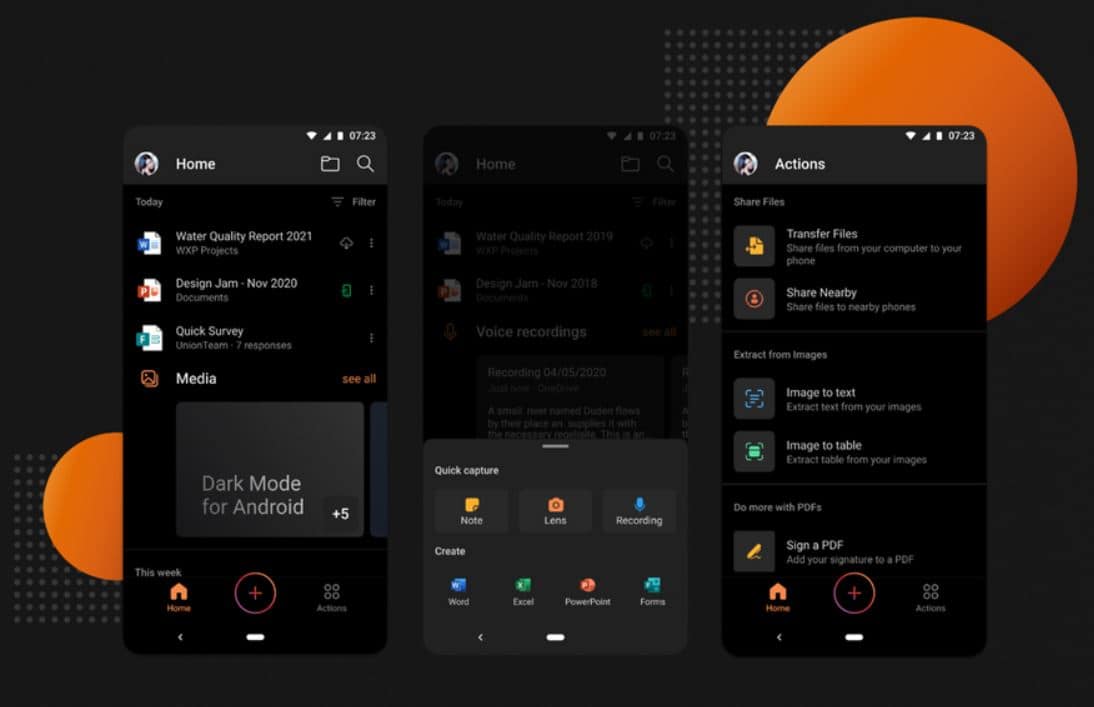
微軟今天宣布發布面向 Android 用戶的 Office 的 16.0.14430.20026 月當前頻道(預覽版)版本。 此 Build XNUMX 帶有幾個與 PDF 相關的新功能。 您現在可以從 PDF 中提取特定信息,可以為 PDF 中的頁面添加書籤,在 PDF 中旋轉頁面等等。
在下面找到完整的更改日誌。
移動辦公室
以 20 多種語言將錄音抄本導出到 Notes
直接從 Office Mobile 捕獲錄音 已經變得非常流行,尤其是使用生成實時轉錄的內置選項。 現在,我們添加了將這些腳本導出到便箋的功能,讓您可以輕鬆地在 Microsoft 365 生態系統中移動您的內容。 要使用該功能,只需在任何語音卡上點擊三點菜單並選擇 共享 > 導出到筆記. (我們還增強了對轉錄功能的語言支持——它現在可以處理 20 多種不同的語言!)
提取 PDF格式
你們中的許多人都要求能夠從 PDF 中提取特定信息,然後使用該信息創建新的 PDF。 現在你可以! 為此,只需點擊屏幕右上角的三點菜單並選擇 從 PDF 中提取. 選擇所需頁面並點擊 提取. 提取的 PDF 會自動打開供您查看。
為 PDF 中的頁面添加書籤
你自找的! 在大型 PDF 中,您通常希望為重要頁面添加書籤,以便稍後輕鬆返回。 為此,請單擊三點菜單並選擇 書籤. 請注意,標記後頁面上會出現一個書籤圖標。 要測試您的書籤,請打開頁面視圖並選擇 已收藏 選項卡,位於屏幕頂部,以查看所有已添加書籤的頁面。
旋轉您的 PDF
使用 PDF 時常見的挫折是頁面方向錯誤。 現在,我們可以非常輕鬆地快速解決此問題。 要將 PDF 頁面旋轉到正確的方向,只需點擊三點菜單並選擇 旋轉頁面.
在消耗視圖中編輯您的 PDF
想要添加註釋或簽署您的 PDF? 現在您無需進入編輯模式即可! 要在消耗視圖中完成這些任務,請點擊右上角的三點菜單並選擇 將文本添加到PDF or 簽名方式.
資源: Microsoft微軟








